Настройка системы Lifepay
Предварительно, до настройки системы фискализации, Вам необходимо заключить договор с Lifepay и получить от них интеграционные данные.
Отправить запрос на подключение к Lifepay Вы можете как самостоятельно, так и через нашу техническую поддержку.
Шаг 1
Откройте пункт системы управления Магазин нажатием на соответствующий раздел.

Шаг 2
В меню магазина откройте настройку платёжных систем.

Шаг 3
Нажмите на кнопку добавления систем фискализации.

Шаг 4
Выберите Lifepay в общем списке систем фискализации.

Шаг 5
В открывшемся окне заполните необходимые поля интеграционными данными.
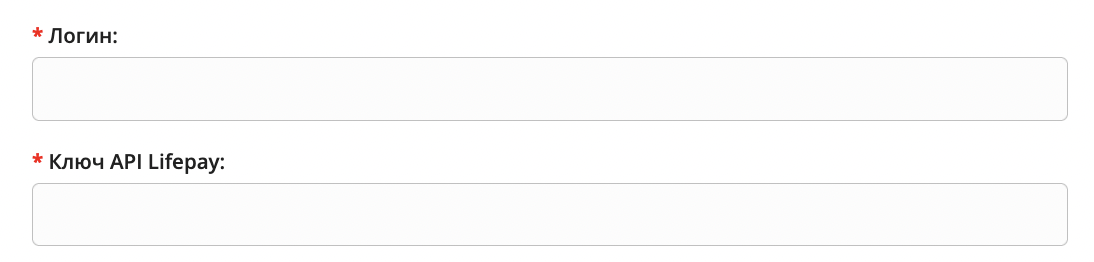
Обратите внимание!
- В поле "Логин в системе Lifepay" необходимо указывать номер телефона указывается с кодом (первая цифра должна быть "7").
Шаг 6
Выберите режим выдачи чека из выпадающего списка.

Доступные режимы
- Пустое поле - Чек будет распечатан на принтере
- Email - Чек будет отправлен на почту покупателя (указанную в заказе)
- Печать и Email - Чек будет отправлен на почту покупателя и распечатан на принтере
Шаг 7
Активируйте отправку данных в сервис онлайн-касс устанновкой значения "Активна" в свиче "Активна".
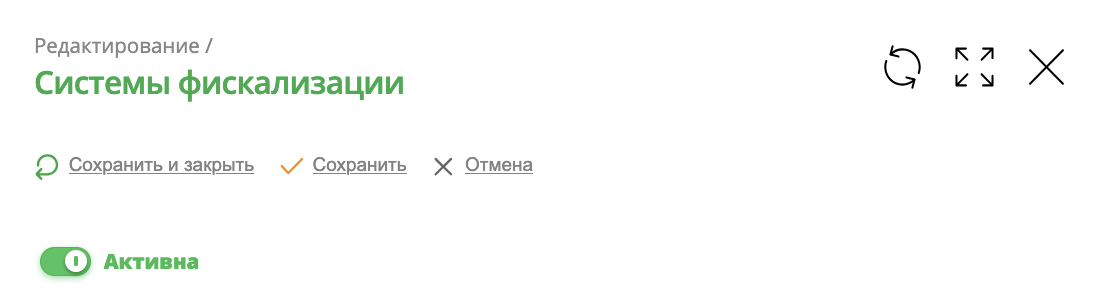
Шаг 8
Касса должна выпустить прошивку для вашего фискального накопителя и как только вы его обновите, переключите настройку, чтобы передавать 5 и 7% НДС.

Шаг 9
Сохраните внесенные изменения нажатием на кнопку "Сохранить и закрыть".

Готово
Система готова к работе.
При возникновении проблем не забудьте проверить корректность настроек, произведенных на стороне системы онлайн-касс, ОФД и налоговой.

